Annuncio pubblicitario
Lo strumento di trasformazione di Photoshop ti consente di manipolare le immagini in diversi modi. Puoi usare Adobe PhotoshopLo strumento di trasformazione per ruotare, ridimensionare, inclinare, distorcere, deformare, capovolgere e cambiare la prospettiva delle tue foto, tra gli altri.
In questo articolo, ti mostriamo alcuni semplici modi per utilizzare lo strumento di trasformazione di Photoshop per modificare le tue foto. E alla fine del processo le tue foto dovrebbero apparire molto meglio di prima che tu iniziassi a armeggiare con loro. Fiduciosamente.
1. Usa la rotazione per posizionare perfettamente le tue foto
Come la maggior parte degli editor di immagini, Photoshop ha alcune opzioni quando si tratta di ruotare un'immagine. È presente la capacità standard di ruotare le foto con il mouse. Per situazioni che richiedono una rotazione impostata, tuttavia, lo strumento di trasformazione include anche l'opzione per ruotare la foto di 180 gradi, 90 gradi in senso orario e 90 gradi in senso antiorario.
Sebbene le opzioni possano sembrare tutte simili, la possibilità di impilare queste rotazioni e confrontare i risultati utilizzando il pannello della cronologia può aiutarti a trovare la posizione migliore per le tue foto. Inoltre, una serie di trasformazioni richiedono alcune manovre per aiutarle. La rotazione potrebbe non essere lo strumento di trasformazione più appariscente, ma può rivelarsi molto utile.
2. Usa il ridimensionamento per rendere le tue foto della giusta dimensione
Come una delle trasformazioni più familiari, ti ritroverai a ridimensionare frequentemente le immagini. Come modifica più semplice, l'applicazione dello strumento qui tende ad essere piuttosto diretta. In poche parole, ingrandirai o ridurrai l'immagine in orizzontale, verticale o in entrambi i modi.
Quando stai pensando di utilizzare la scala, tieni presente che la dimensione della tua immagine può aiutare o inibirne l'utilizzo. Ad esempio, un elemento grafico più grande dovrebbe ridimensionarsi prima di inserirlo in uno più piccolo. Prova a posizionare una fotografia sopra la parte anteriore di una carta, una copertina di un libro o un modello di etichetta.
Prima di pianificare la tua attività, prenditi del tempo per valutare se è necessario apportare modifiche e se la scala può aiutarti.
Per chiunque sia interessato a metodi alternativi allo strumento Trasforma per ridimensionare le foto, considera la lettura come ridimensionare correttamente le immagini in Photoshop Come ridimensionare correttamente le immagini in PhotoshopEcco come ridimensionare facilmente le immagini in Photoshop. In pochissimo tempo avrai l'immagine perfetta per la condivisione, il caricamento o la stampa. Leggi di più .
3. Utilizzare Inclinazione per regolare l'inclinazione delle foto
Quando inclini un'immagine in Photoshop, stai lavorando per inclinare verticalmente o orizzontalmente un oggetto. Come modifica più precisa, pensare a una corretta applicazione può essere più complicato. Tuttavia, quando trovi la situazione giusta per questa, questa trasformazione può effettivamente cambiare la prospettiva di una foto.
Nell'esempio seguente, la prospettiva attorno alla ruota sembrava leggermente off. Utilizzando l'inclinazione per inclinare l'immagine, il fotografo si è effettivamente spostato da una posizione all'altra per creare una nuova prospettiva frontalmente con la ruota.
Invece di limitarsi a ruotare l'immagine e di impegnarsi in ulteriori modifiche per correggere il bilanciamento, la modifica dell'inclinazione ha permesso una modifica più precisa. La regolazione dell'inclinazione in entrambi gli angoli della foto ha portato a un cambiamento di prospettiva.

Come con la maggior parte degli strumenti Transform di Photoshop, l'inclinazione beneficia di un sacco di utilizzo sperimentale. Quindi, sperimenta!
4. Usa la distorsione per allungare i limiti delle tue foto
Quando si utilizza la parte distorta dello strumento Trasforma, si ottiene molta più libertà a causa della serie di movimenti consentiti. La possibilità di allungare l'immagine in qualsiasi direzione consente molteplici regolazioni in prospettiva. Inoltre, questa tecnica consente un perfezionamento più fine dopo aver utilizzato gli strumenti di scala e rotazione.
Nella foto sotto, il piano era di replicare il segno su un altro livello, quindi distorcere l'immagine sul pavimento. Allungando la sequenza di punti attorno all'immagine, l'immagine inclinata è diventata parallela alla prospettiva del pavimento.
Dopo aver utilizzato la trasformazione della distorsione per adattarla al piano, una semplice regolazione delle dimensioni ridimensionate dell'immagine ha permesso che si adattasse naturalmente ai confini del passaggio pedonale.
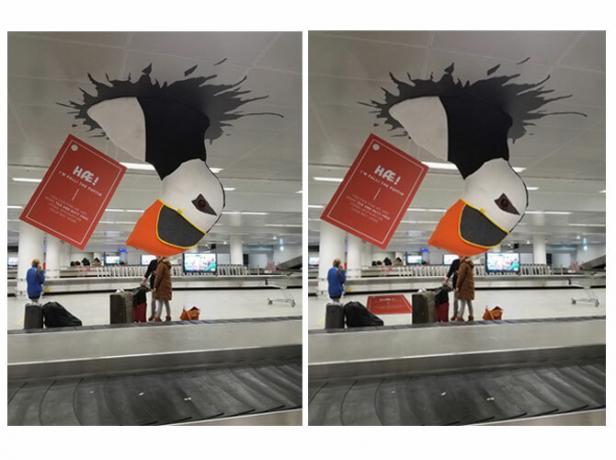
Altre applicazioni di distorsione riguardano lo stiramento di un'immagine su qualsiasi oggetto statico come un modello di un libro o di un'etichetta.
5. Usa la prospettiva per bilanciare le tue foto
A differenza dell'utilizzo di diversi punti di vista quando si usa l'inclinazione o la distorsione, la trasformazione prospettica opera su una semplice prospettiva a un punto. Poiché una prospettiva a un punto utilizza in genere ferrovie, corridoi, edifici o strade davanti allo spettatore, lo strumento funziona meglio come un blocco della fotocamera forzata per le tue foto.
Nell'immagine seguente, il primo passo è stato la duplicazione del segno angolato. Successivamente, la trasformazione prospettica ha assunto il controllo e bloccato l'immagine in una prospettiva frontale forzata. Per chiunque desideri creare un senso di equilibrio più diretto per lo spettatore, la trasformazione prospettica offre una soluzione.
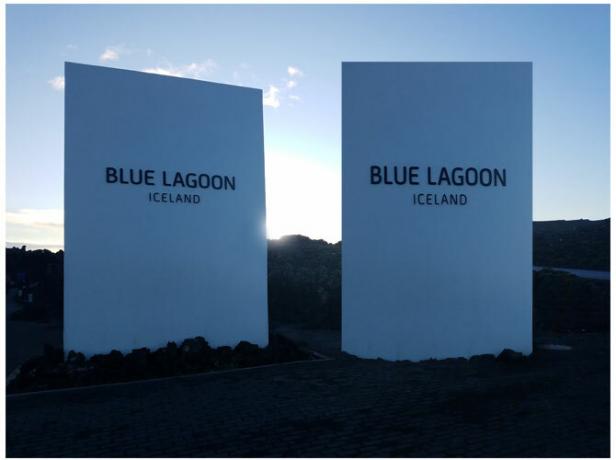
6. Usa Warp per manipolare oggetti nelle tue foto
L'ordito ti consente di manipolare oggetti nel loro spazio. Alcuni degli usi migliori riguardano la creazione di prodotti finti o l'allineamento di immagini con oggetti esistenti all'interno di una fotografia. Mentre la distorsione ha permesso molta più potenza nelle scelte progettuali, la trasformazione dell'ordito fa un passo avanti nella sua capacità di abbracciare oggetti diversi.
Nella foto sotto, puoi vedere un'applicazione comune di ordito. Quando hai bisogno di immagini per abbracciarti intorno a oggetti di forma insolita come una maglietta, il lato di un veicolo o un altro oggetto stranamente curvo, lo strumento ordito entra in gioco. Nel caso della tazza, il modo in cui il logo della bustina di tè avvolto attorno alla forma della tazza mostra un bel modello di una tazza da tè con marchio.

Quando si utilizza lo strumento ordito per migliorare le foto, ignorare le nozioni precedenti delle proprie limitazioni e adottare le nuove opzioni.
7. Usa Capovolgi per rispecchiare le tue foto
Come la scala e la rotazione delle trasformazioni, l'opzione flip funziona in modo piuttosto diretto. Per un facile utilizzo, Photoshop ha incluso l'opzione per capovolgere le immagini in verticale o in orizzontale direttamente sotto lo strumento Trasforma. Il risultato speculare può ritoccare un'immagine all'istante o prepararla per ulteriori modifiche.
Quando cerchi diverse prospettive nella tua foto, considera l'idea di capovolgerla.
Sperimenta con lo strumento di trasformazione di Photoshop
Lo strumento di trasformazione di Photoshop consente di esplorare in modo creativo le tue foto. Con un po 'di sperimentazione, scoprirai che tutte queste trasformazioni possono avvantaggiare le tue foto in diversi modi.
Per chi cerca maggiori indicazioni con Photoshop, ecco qui come cambiare lo sfondo di una foto in Photoshop Come cambiare lo sfondo di una foto in PhotoshopVuoi cambiare lo sfondo di una foto in Photoshop? Adobe ha reso abbastanza semplice la modifica dello sfondo di una foto. Leggi di più .
James è uno scrittore di personale per MakeUseOf e amante delle parole. Dopo aver terminato il suo B.A. in inglese, ha scelto di perseguire le sue passioni in tutte le questioni di tecnologia, intrattenimento e sfera di gioco. Spera di raggiungere, educare e discutere con gli altri attraverso la parola scritta.

